Пренос контаката са свог Нокиа телефона на Андроид уређај
У нашем времену и даље постоји велики број власника мобилних уређаја из компаније Нокиа под контролом застарјелог оперативног система Симбиан. Ипак, у настојању да будемо у корак са технологијом, морамо промијенити застареле моделе на актуелне. У том смислу, први проблем са којим се може суочити приликом замене смарт телефона је пренос контаката.
Садржај
Пренесите контакте са Нокиа-а на Андроид
Затим ће бити представљени три начина преноса бројева приказаних на примјеру уређаја са оперативним системом Симбиан Сериес 60.
Метод 1: Нокиа Суите
Званични програм компаније Нокиа, дизајниран да синхронизује рачунар са телефонима овог бренда.
- На крају преузимања, инсталирајте програм, вођен позивом инсталатера. Затим покрените Нокиа Суите. У прозору за покретање ће се приказивати упутства за повезивање уређаја, које треба читати.
- Затим повежите паметни телефон са УСБ каблом на рачунар и одаберите "ОВИ Суите Моде" на приказаном панелу.
- Ако је синхронизација успјешна, програм ће одредити сам телефон, инсталирати потребне управљачке програме и спојити га на рачунар. Кликните на дугме "Финисх" .
- Да бисте пренели бројеве телефона на рачунар, идите на картицу "Контакти" и кликните на "Синхронизовање контаката" .
- Затим изаберите све бројеве. Да бисте то урадили, кликните десним тастером миша на било који контакт и кликните на "Изабери све".
- Сада, када су контакти означени плавом бојом, идите на "Филе", а затим "Екпорт Цонтацтс" .
- После тога, наведите фасциклу на рачунару на коме планирамо да сачувате телефонске бројеве и кликните на "ОК" .
- Када је увоз завршен, отвориће се фасцикла са сачуваним контактима.
- Повежите свој Андроид уређај са рачунаром у режиму УСБ складиштења и пребаците фасциклу контаката у унутрашњу меморију. Да их додате, идите на паметни телефон у менију именика и изаберите "Импорт / Екпорт" .
- Затим кликните на "Импорт фром тхе дриве" .
- Телефон ће скенирати меморију за присуство датотека одговарајућег типа, након чега ће прозор отворити листу свих пронађених. Додирните маркер поред поља "Изабери све" и кликните на "ОК".
- Паметни телефон ће почети копирање контаката и након неког времена појавит ће се у његовом телефонском именику.
Прочитајте такође: Како да преузмете са Иандек Диск

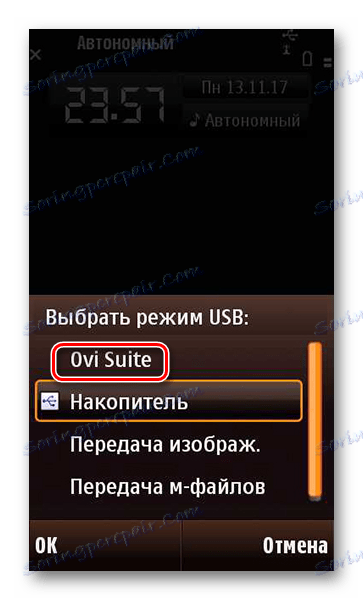
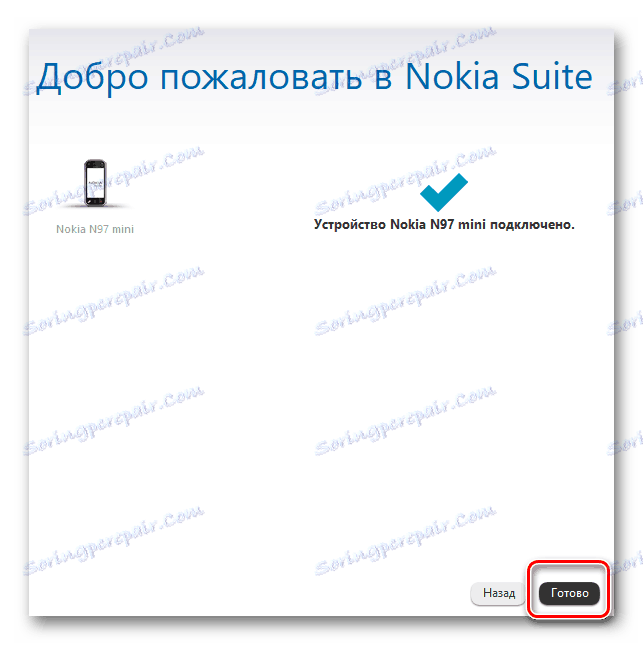
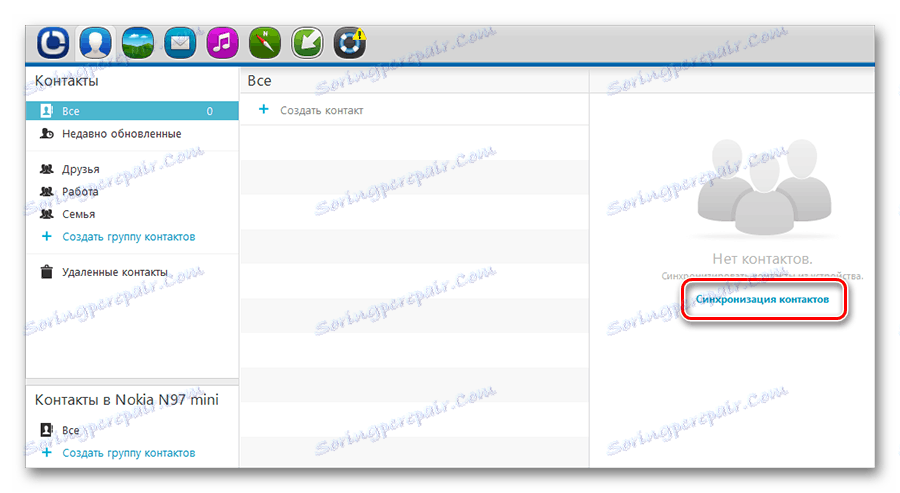
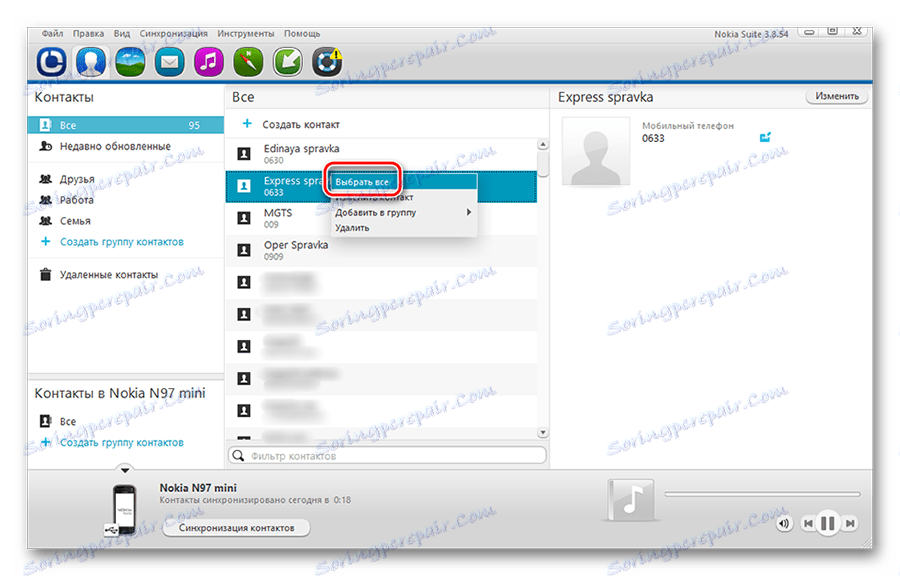
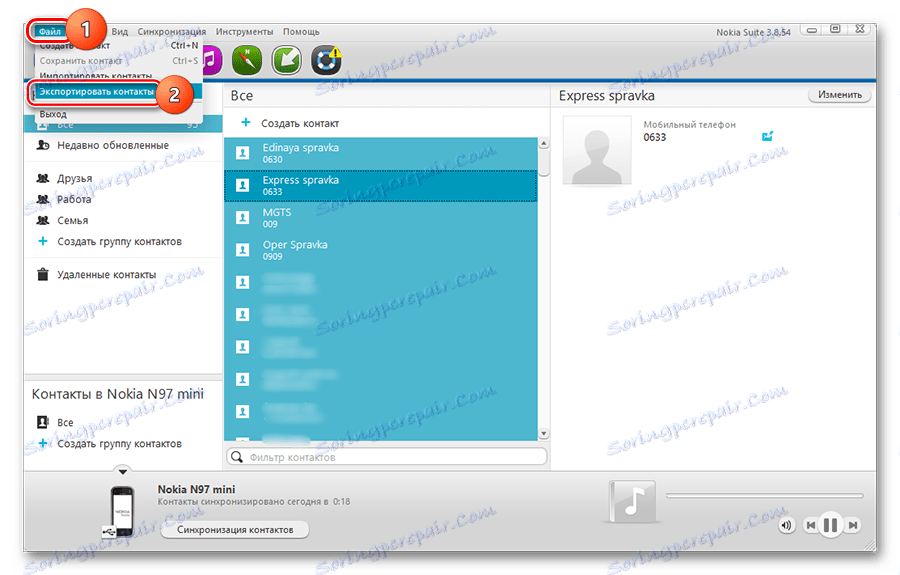

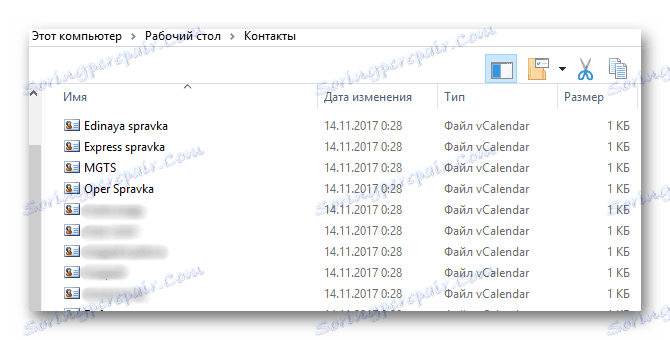
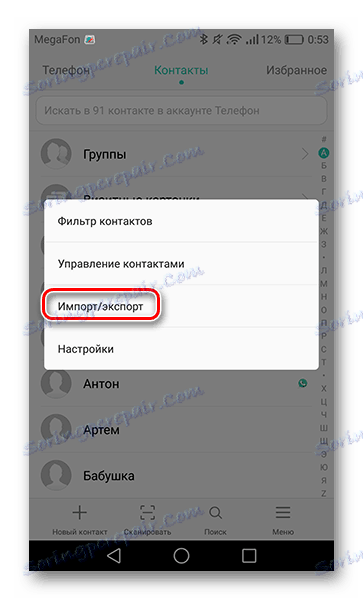

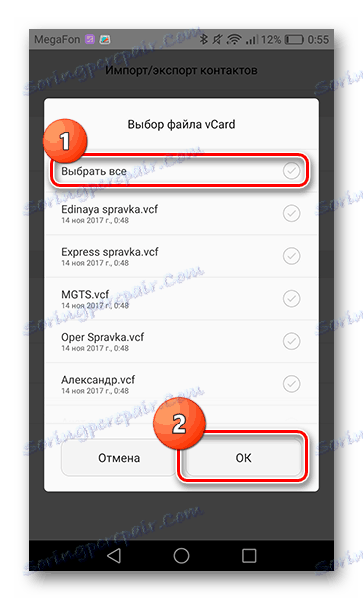
Ово је крај преноса бројева помоћу рачунара и Нокиа Суите-а. Следеће ће бити описане методе које захтевају само два мобилна уређаја.
Метод 2: Копирање путем Блуетоотх-а
- Подсећамо вас да је пример уређај са ОС Симбиан Сериес 60. Прва ствар на паметном телефону компаније Нокиа је Блуетоотх. Да бисте то урадили, отворите своје "Опције" .
- Затим идите на картицу "Комуникација" .
- Изаберите "Блуетоотх" .
- Куцните на прву линију и "Искључено" ће се променити на " Укључено " .
- Након укључивања Блуетоотх-а, идите на контакте и кликните на дугме "Опције" у доњем левом углу екрана.
- Затим кликните на "Означи / Одзначи" и "Означи све" .
- Затим задржите било који контакт неколико секунди док се не појави линија "Пошаљи картицу" . Кликните на њега и појавиће се прозор у којем изаберете "Виа Блуетоотх" .
- Телефон претвара контакте и приказује листу доступних паметних телефона са омогућеним Блуетоотхом. Изаберите свој Андроид уређај. Ако није на листи, пронађите ону која вам је потребна помоћу дугмета "Нова претрага".
- На Андроид-смартфону се појављује прозор за пренос датотека, у којем кликните "Прихвати" .
- Након успешног преноса датотека у обавештењима, приказаће се информације о извршеној операцији.
- Пошто паметни телефони на оперативном систему Симбиан ОС не копирају бројеве са само једним фајлом, они ће морати бити сачувани у телефонском именику један по један. Да бисте то урадили, идите на обавештење о примљеним подацима, кликните на жељени контакт и изаберите место на којем желите да га увозите.
- Након ових радњи, пренесени бројеви ће се појавити на листи телефонских бројева.


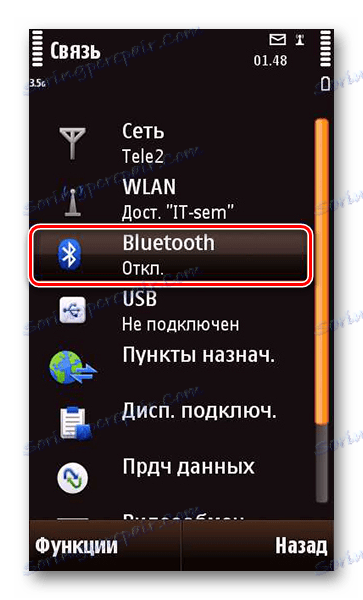

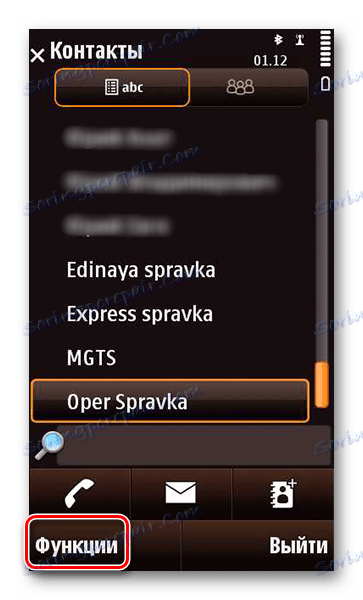




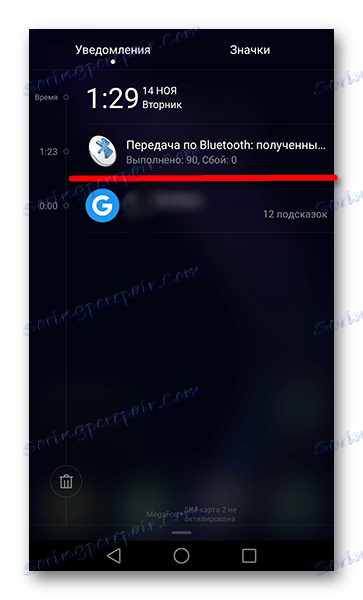

Ако има пуно контаката, онда то може да потраје неко време, али не морате да користите туђе програме и лични рачунар.
Метод 3: Копирање путем СИМ картице
Још једна брзу и практичну могућност преноса, ако немате више од 250 бројева и СИМ картице, погодне за величину (стандард) за савремене уређаје.
- Идите на "Контакти" и изаберите их, како је наведено у начину преноса путем Блуетоотх везе . Затим идите на "Опције" и кликните на "Копирај" линију .
- Појавиће се прозор у којем би требало да изаберете "СИМ меморију" .
- Након тога, датотеке ће бити копиране. После неколико секунди, уклоните СИМ картицу и уметните је у Андроид паметни телефон.

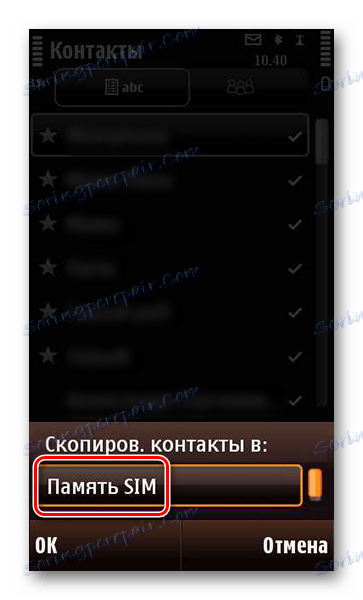
На овом потезу контакти са Нокиа-ом на Андроиду завршавају. Изаберите метод који вам највише одговара и немојте мучити бруталним преусмеравањем броја ручно.